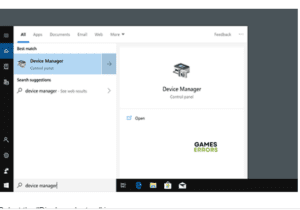.
xINSTALE CLICANDO NO ARQUIVO PARA DOWNLOAD
O Rust continua travando quando você tenta entrar no servidor Rust ou fecha sozinho durante o jogo? Não se preocupe. Rust crashing é um problema comum que a maioria dos jogadores de PC encontra. A boa notícia é que encontramos soluções rápidas e fáceis que podem ajudá-lo a corrigir falhas do Rust:
- Atualizar drivers gráficos
- Executar como administrador do Steam
- Escolha uma opção de plano de alta potência
- Cancele o Steam Beta
- Feche programas e aplicativos em segundo plano
- Reinstale o Rust
Por que o Rust continua travando no PC?
Ferrugem pode não ser muito exigente, mas deixa de funcionar em algumas configurações de computador. Portanto, você deve verificar os requisitos do sistema antes de fazer qualquer correção. Certifique-se de que nenhum programa e aplicativo seja executado em segundo plano se o seu PC mal atender aos requisitos.
Além disso, existem mais alguns motivos que mantêm o Rust travando. Estes incluem o seguinte:
- Drivers gráficos desatualizados
- Arquivos de jogos corrompidos
- Cliente Steam desatualizado
- Configurações internas impróprias
- Memória virtual baixa
- Problemas de compatibilidade
Certifique-se de que o servidor esteja utilizando um bom host de servidor, mas é provável que o problema esteja no seu lado, e não no servidor. Depois disso, tente cada uma dessas opções até que o Rust comece a funcionar.
Como faço para corrigir Rust Keeps Crashing no PC?
Ocasionalmente, você pode experimentar Rust travando, mas na maioria das vezes, o jogo para de funcionar. O problema pode acontecer a qualquer momento durante o jogo e é frequentemente uma experiência frustrante.
Comece o procedimento de solução de problemas com uma busca por atualizações. Se o Rust ainda estiver travando, aqui estão algumas soluções alternativas e possíveis correções para executar o jogo.
-
Atualize seu driver gráfico
É crucial ver se o driver gráfico pode suportar Rust antes de tentar correções mais complexas. Uma das razões pelas quais mais da metade dos jogos, incluindo o travamento do Rust, é um driver gráfico desatualizado. Veja como corrigi-lo:
- Na área de trabalho, digite “Gerenciador de dispositivos” na caixa de pesquisa e clique no ícone “Gerenciador de dispositivos” na lista de resultados.
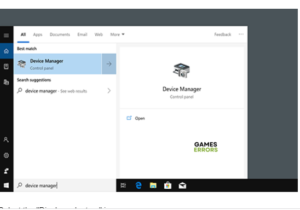
- Selecione o ícone “Adaptadores de vídeo”.
- Ele mostrará uma lista dos adaptadores de vídeo instalados em seu PC.
- Clique com o botão direito do mouse no adaptador de vídeo que você está usando para jogar e clique em “Atualizar driver”.
- Escolha “Pesquisar drivers automaticamente”.
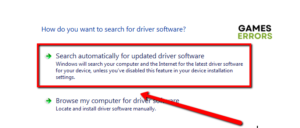
- Atualize o driver selecionando “Atualizar driver” na barra de menu do seu adaptador de vídeo.
- Selecione “Pesquisar drivers automaticamente”.
- O Windows procurará automaticamente em seu computador os melhores e mais recentes drivers gráficos e os instalará.
Como alternativa, você pode usar uma ferramenta como o DriverFix para corrigi-lo mais rapidamente.
-
Fechar programas e aplicativos em segundo plano
Programas desnecessários em seu computador podem interferir no Rust e causar erros durante o jogo. Você pode resolver isso visitando o Gerenciador de Tarefas e fechando quaisquer programas adicionais em segundo plano. Veja como proceder:
- Pressione Ctrl+Shift+ESC para iniciar o Gerenciador de Tarefas.
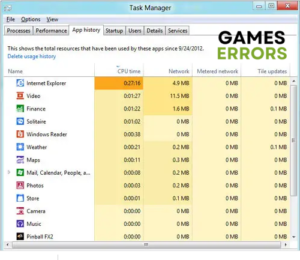
- Clique na guia “Processo” para ver os programas desnecessários sendo executados em segundo plano sobrecarregando sua RAM e CPU.
- Clique com o botão direito do mouse e selecione “Finalizar tarefa” para fechá-lo.
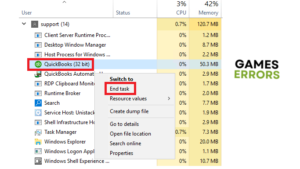
-
Verifique a integridade dos arquivos do seu jogo
Verifique cada arquivo do jogo para garantir que nenhum arquivo ausente ou corrompido interfira em seu funcionamento eficiente. Você pode validar a integridade dos seus arquivos Rust no Steam através das seguintes etapas:
- Execute o Steam e vá para a Biblioteca.
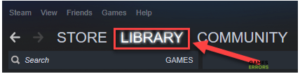
- Clique com o botão direito do mouse em Rust e clique em “Propriedades”.
- Selecione a guia Arquivos locais.
- Escolha “Verificar a integridade dos arquivos do jogo”.

- Reinicie o Rust depois de concluir as varreduras para verificar a condição.
-
Escolha uma opção de plano de alta potência
Todos os PCs têm um plano de energia balanceado por padrão. Como resultado, seu PC pode ocasionalmente desacelerar automaticamente para economizar energia, o que pode levar ao travamento do Rust. Tente mudar o plano de energia para balanceado ou Modo de alto desempenho para melhores resultados. As etapas são as seguintes:
- Pressione Win+R para abrir a caixa de diálogo Executar.
- Insira o comando “powercfg.cpl” na caixa e clique em Enter.
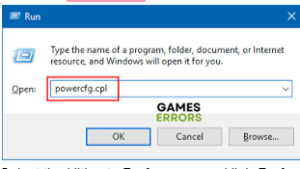
- Selecione a opção Desempenho Máximo ou Alto Desempenho.
- Reinicie seu PC e jogo para ver a condição. Se o Rust continuar travando, verifique a próxima correção.
-
Cancele o Steam Beta
O Steam Beta pode ser instável e causar problemas. Se você faz parte da versão beta, considere desativá-la porque ela tem um impacto negativo significativo na execução do jogo. Para realizar o mesmo, siga estes procedimentos.
- Navegue pelo Steam.
- Selecione Steam e, em seguida, Configurações.
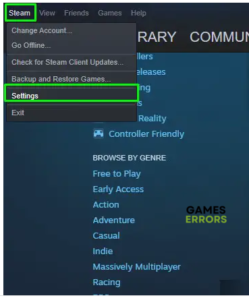
- Selecione o ícone Alterar.
- Pressione a caixa de listagem ao lado de Participação Beta.
- Clique em NENHUM – Desative todos os programas beta.
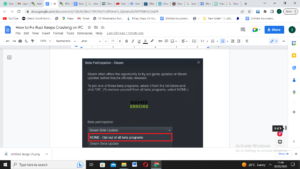
- Em seguida, clique no ícone OK.
Exclua o Rust e reinstale-o se você tentou todas as soluções listadas acima, mas o programa ainda está travando no seu computador. A reinstalação do Rust provavelmente corrigirá o problema de travamento.
- Navegue pelo Steam e pressione Biblioteca.
- Clique com o botão direito do mouse em Rust e escolha Desinstalar e excluir.
- Na barra de tarefas, clique com o botão direito do mouse na guia Steam e clique em Sair.
- Pressione Win+E
- Na barra de endereço, cole C:Program Files (x86)Steamsteamappscommon e clique no botão Enter no teclado.
- Clique na pasta Rust e pressione a tecla Del para excluir a pasta.
- Execute novamente o Steam para baixar e instalar o Rust.
Estas são as melhores soluções para ajudá-lo a resolver o problema de travamento do RUST. Certifique-se de atender aos requisitos mínimos do sistema para executar o jogo sem problemas.
Deixar de fazer isso aumenta a probabilidade de você ter problemas no jogo, como travamento, atraso e congelamento. Esperançosamente, você não receberá mais relatórios de que o Rust continua travando depois de seguir as etapas acima.
.